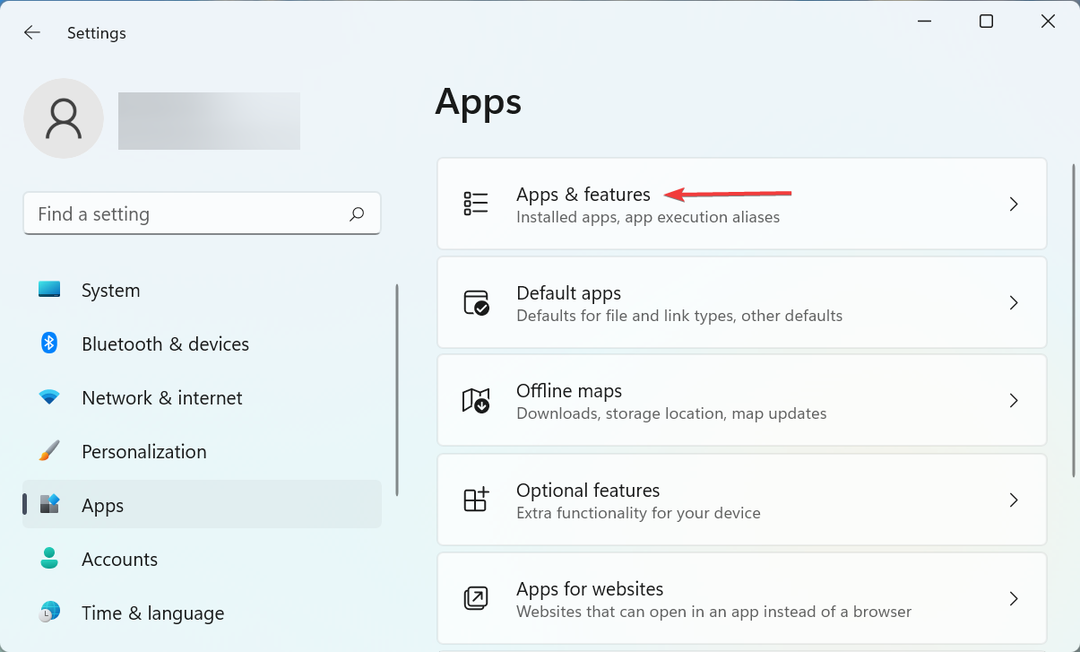- Jika Anda mencoba mengatur ulang Windows 10, Anda mungkin mengalami kesalahan Insert your Windows installation or recovery media. Kami bisa memperbaikinya. Baca artikel di bawah ini.
- Bagaimana cara membuat drive yang dapat di-boot? Lihat panduan langkah demi langkah kami di cara membuat drive boot USB.
- Masalah ini tidak terlalu sering terjadi tetapi Anda memiliki masalah lain dengan pemulihan Windows, silakan baca kami Pemulihan Windows artikel.
- Jika Anda mengalami kesalahan Windows 10 lainnya, kami siap membantu Anda. Lihat kami Windows 10 kesalahan pusat.

- Unduh Alat Perbaikan PC Restoro yang dilengkapi dengan Teknologi yang Dipatenkan (tersedia paten sini).
- Klik Mulai Pindai untuk menemukan masalah Windows yang dapat menyebabkan masalah PC.
- Klik Perbaiki Semua untuk memperbaiki masalah yang memengaruhi keamanan dan kinerja komputer Anda
- Restoro telah diunduh oleh 0 pembaca bulan ini.
Opsi pemulihan ada di sana sehingga Anda tidak perlu beralih ke a instalasi ulang bersih setiap saat sistem menunjukkan tanda-tanda kritis. Itu salah satu hal terbaik tentang Windows 10.
Namun, apa yang terjadi ketika bahkan opsi pemulihan memberi Anda waktu yang sulit?
Beberapa pengguna yang, karena alasan tertentu, mencoba mengatur ulang Windows 10, mengalami kesulitan. Kesalahan yang muncul kembali adalah Masukkan Windows Anda instalasi atau media pemulihan.
Jika Anda berada di grup ini dan kesalahan berulang setelah beberapa kali mencoba tries mengatur ulang Windows 10, pastikan untuk mencoba solusi yang kami berikan di bawah ini.
Setelah itu, Anda harus, semoga, menyelesaikan masalah yang dihadapi.
- Jalankan SFC dan DISM
- Jalankan "Reset PC ini" dari menu pemulihan
- Gunakan media yang dapat di-boot sebagai sumber
- Instal Windows 10 bersih
Bagaimana cara memperbaiki kesalahan Masukkan instalasi Windows atau media pemulihan Anda?
1: Jalankan SFC dan DISM
Hal pertama yang pertama. Bahkan ketika opsi pemulihan tidak berfungsi sebagaimana dimaksud, kita dapat mengatakan dengan pasti bahwa masalah serius sudah dekat.
Menyetel ulang PC ke pengaturan pabrik seharusnya tidak memerlukan media instalasi eksternal atau yang serupa.
Ini adalah bagian bawaan dari sistem yang menggunakan sumber daya sistem untuk menyegarkan semuanya.
Namun, karena kerusakan sistem, itu tidak biasa untuk kesalahan seperti ini terjadi.
Entah virus atau sesuatu yang lain menghapus beberapa file penting, opsi pemulihan akan kekurangan sumber daya yang diperlukan untuk mengembalikan PC Anda ke nilai pabrik.
Karena itu, kami merekomendasikan untuk menjalankan System File Checker dan DISM, masing-masing. Kedua utilitas ini dibangun ke dalam sistem dan dijalankan melalui baris perintah yang ditinggikan.
Berikut cara menjalankan SFC:
- Di bilah Pencarian Windows, ketikcmd.
- Klik kanan pada Command Prompt dan jalankan sebagai administrator.
- Di baris perintah, ketiksfc/scannowdan tekan Enter.
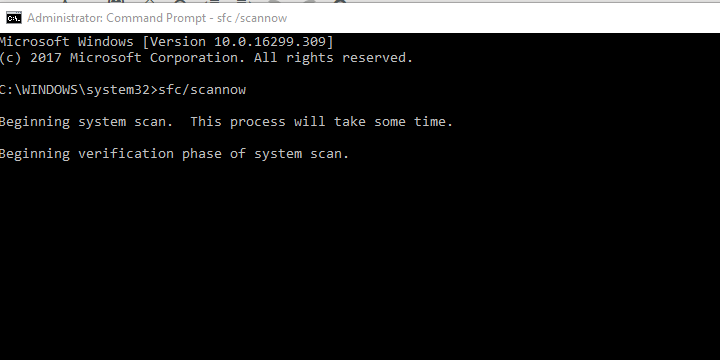
Dan ini adalah cara menjalankan alat Deployment Image Servicing and Management:
- Buka Command Prompt sebagai administrator.
- Di baris perintah, ketik perintah berikut dan tekan Enter setelah masing-masing:
- DISM /online /Cleanup-Image /ScanHealth
- DISM /Online /Cleanup-Image /RestoreHealth
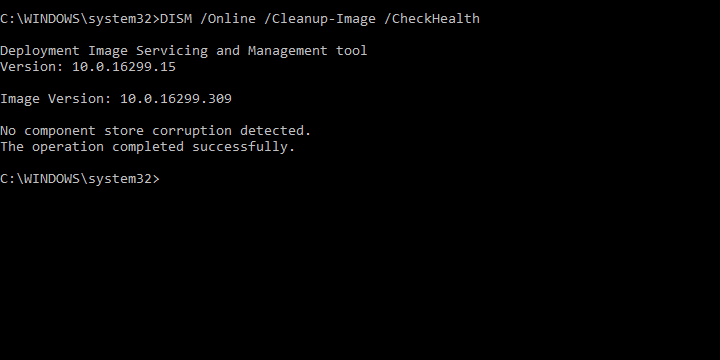
- Prosedurnya harus memakan waktu.
2: Jalankan Reset PC ini dari menu pemulihan
Ini mungkin tembakan panjang, tetapi ada kemungkinan Reset PC ini dijalankan melalui antarmuka Windows 10 tidak akan berfungsi.
Jalankan Pemindaian Sistem untuk menemukan potensi kesalahan

Unduh Restoro
Alat Perbaikan PC

Klik Mulai Pindai untuk menemukan masalah Windows.

Klik Perbaiki Semua untuk memperbaiki masalah dengan Teknologi yang Dipatenkan.
Jalankan Pemindaian PC dengan Alat Perbaikan Restoro untuk menemukan kesalahan yang menyebabkan masalah keamanan dan perlambatan. Setelah pemindaian selesai, proses perbaikan akan mengganti file yang rusak dengan file dan komponen Windows yang baru.
Sebagai gantinya, Anda dapat mengakses menu Pemulihan Lanjutan dan mencoba memulihkan PC Anda dari sana.
Selain itu, karena sulit untuk mensimulasikan kesalahan ini, kami hanya dapat berasumsi bahwa pengguna tertentu, setelah itu, tidak dapat melakukan booting di Windows 10.
Untuk alasan itu, kami sarankan untuk mencoba solusi ini. Berikut cara mengakses menu Advanced Recovery:
- Reboot PC Anda 3 kali berturut-turut hingga muncul menu Advanced Recovery.
- Pilih Pemecahan Masalah.
- Klik Setel ulang PC ini.
- Pilih untuk menyimpan file Anda dan lanjutkan dengan prosedur.
3: Gunakan media yang dapat di-boot sebagai sumber
Jika Anda masih tidak dapat melakukan reset dengan pendekatan yang disebutkan di atas, ada alternatif lain.
Jika prosedur tidak dapat mengambil sumber daya dari sistem itu sendiri, mungkin akan dari media eksternal.
Meskipun memakan waktu, membuat drive yang dapat di-boot dengan Media Creation Tool adalah agak sederhana.
Setelah Anda selesai melakukannya, ikuti instruksi ini untuk mengatur ulang Windows 10:
- Masukkan drive instalasi.
- Buka File Explorer dan kemudian drive media.
- Klik dua kali pada Setup.exe untuk menjalankannya.
- Ikuti instruksi dan pastikan untuk menyimpan semua file dan pengaturan Anda.
4: Instal Windows 10 bersih
Akhirnya, jika tidak ada solusi yang berguna, satu-satunya hal yang dapat Anda lakukan adalah menginstal ulang Windows 10 dari awal.
Tentu saja, jika ada cara untuk mencadangkan data Anda, Anda harus melakukannya sebelum memformat partisi sistem. Itulah mengapa mencadangkan data Anda secara teratur sangat penting.
Jika tidak, Anda akan berada dalam skenario di mana sebagian besar data Anda terancam.
Jika Anda tidak yakin cara menginstal ulang Windows 10 dari awal, ikuti instruksi yang kami sediakan di artikel ini.
Akhirnya, jika Anda berhenti tetapi kesalahan ini atau serupa, kami sarankan untuk memeriksa kesehatan HDD. Juga, pastikan drive tidak terkunci.
Itu harus melakukannya. Jika Anda memiliki pertanyaan atau saran tentang kesalahan Insert your windows installation or recovery media, kami mendorong Anda untuk membagikannya.
Anda dapat melakukannya di bagian komentar di bawah.
- Apa yang membuat media pemulihan?
 Masih mengalami masalah?Perbaiki dengan alat ini:
Masih mengalami masalah?Perbaiki dengan alat ini:
- Unduh Alat Perbaikan PC ini dinilai Hebat di TrustPilot.com (unduh dimulai di halaman ini).
- Klik Mulai Pindai untuk menemukan masalah Windows yang dapat menyebabkan masalah PC.
- Klik Perbaiki Semua untuk memperbaiki masalah dengan Teknologi yang Dipatenkan (Diskon Eksklusif untuk pembaca kami).
Restoro telah diunduh oleh 0 pembaca bulan ini.
Pertanyaan yang Sering Diajukan
Sistem ingin Anda memasukkan DVD atau USB yang dapat di-boot atau DVD atau USB pemulihan jika Anda telah membuatnya sebelumnya. Akses BIOS dan pilih media tersebut sebagai sumber utama untuk booting. Jika Anda tidak dapat mengakses BIOS, berikut ini adalah panduan luar biasa untuk membantu Anda.
Anda perlu menggunakan Buat drive pemulihan fitur dari Panel Kontrol. Ikuti petunjuk di layar untuk membuat media pemulihan. Jika Anda mengalami masalah saat membuat drive pemulihan, kami memiliki panduan ahli untuk membantu Anda memperbaikinya.
Windows 10 memungkinkan Anda membuat drive pemulihan atau disk perbaikan sistem yang dapat Anda gunakan untuk memulihkan komputer Anda. Jika komputer Anda meminta Anda memasukkan media pemulihan, ikuti panduan langkah demi langkah untuk memperbaikinya.